Phím tắt trên điện thoại Samsung mà bạn nên biết!
Phím tắt trên điện thoại Samsung giúp người dùng có thể thao tác nhanh chóng. Tuy chỉ dùng một vài cử chỉ, hay tổ hợp các nút đơn giản nhưng lại nâng cao hiệu suất sử dụng điện thoại Samsung cho bạn. Thật là đáng tiếc và lãng phí các chức năng này nếu bạn bỏ qua những phím tắt trên điện thoại Samsung, nào hãy cùng Thành Trung Mobile khám phá ngay bây giờ nhé.
Một số phím tắt trên điện thoại Samsung cần thiết
1.Tắt huy hiệu icon ứng dụng
Nếu bạn muốn loại bỏ thông báo, giờ đây không cần thiết vào ứng dụng và đọc hết các thông báo vẫn có thể tắt nhanh chúng bằng mẹo nhỏ sau: Nhấn giữ icon ứng dụng > chọn Xóa huy hiệu là thông báo sẽ biến mất ngay tức khắc. Thật đơn giản và nhanh chóng đúng không nào.
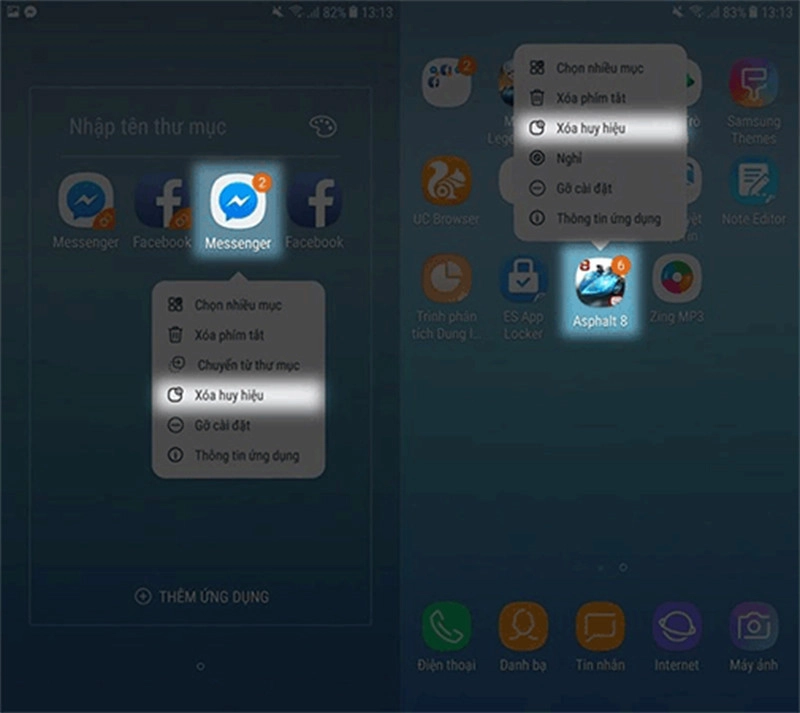
2. Thêm phím tắt trên điện thoại Samsung nhanh chóng: bảo trì thiết bị, ghi chú,...
Trước đây, mỗi khi muốn dọn dẹp bộ nhớ RAM, ROM, tối ưu hóa tốc độ của máy Samsung bạn phải "lọ mọ" vào trong phần Cài đặt để tìm. Hãy quên thao tác "rườm rà" này và rút gọn quá trình đó chỉ với một chạm là xong. Bên cạnh đó, bạn cũng có thể thêm phím tắt nhanh bảo trì thiết bị tương tự như tối ưu hóa tốc độ thiết bị điện thoại.
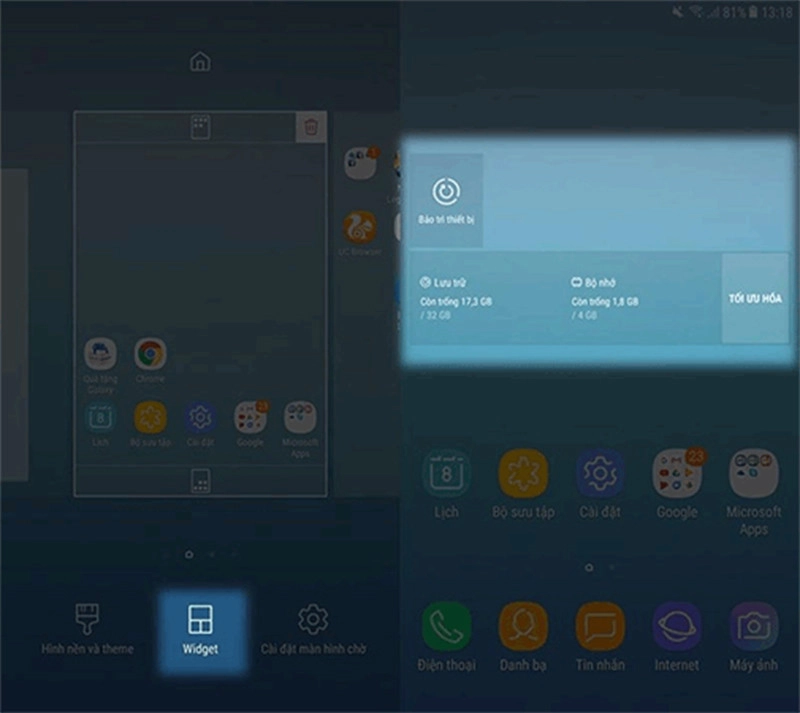
Từ giao diện chính, bạn nhấn giữ màn hình > bấm Widget > tại đây có thể chọn các phím tắt nhanh của trình bảo trì thiết bị, ghi chú,... và kéo ra màn hình chủ để tiện lợi khi dùng.
3. Mở sáng màn hình bằng cách nhấp đúp

Một trong các phím tắt của điện thoại Samsung thú vị mà bạn nên biết đó là việc mở màn hình chỉ bằng cách nhấp đúp vào màn hình cảm ứng. Thay vì phải bấm nút nguồn, từ bây giờ, bạn chỉ việc nhấn đúp 2 lần trên màn hình và màn hình sẽ sáng lên cho bạn thao tác. Tiện ích này giúp bạn hạn chế tiếp xúc nhiều lần vào phím vật lí gây lờn nút.
4. Khoá màn hình không cần phím nguồn
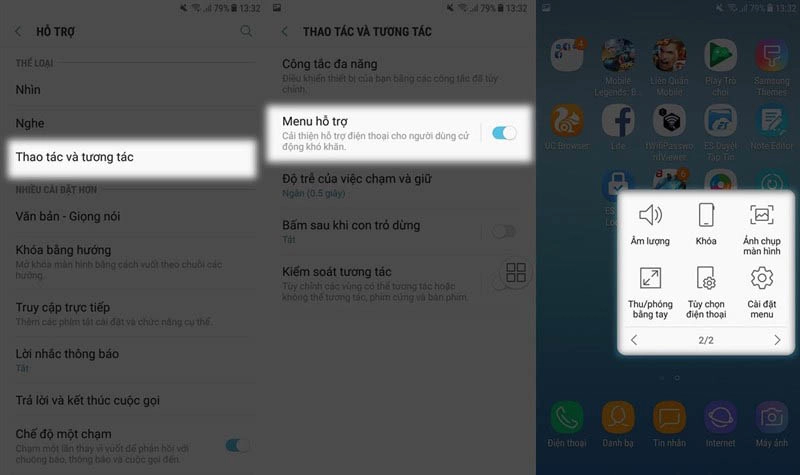
Bạn có thể cài đặt icon khoá trên màn hình để tiện cho việc tắt máy điện thoại. Để thực hiện, bạn vào Cài đặt > Hỗ trợ > Thao tác và tương tác > Kích hoạt mục Menu hỗ trợ. Màn hình sẽ xuất hiện bảng tiện ích > Tích vào Khoá để tạo 1 phím ảo tắt màn hình.
Ngoài ra, còn nhiều tiện ích khác cho các bạn lựa chọn như: Screenshot, âm lượng, ảnh chụp màn hình,…
5. Chụp ảnh nhanh
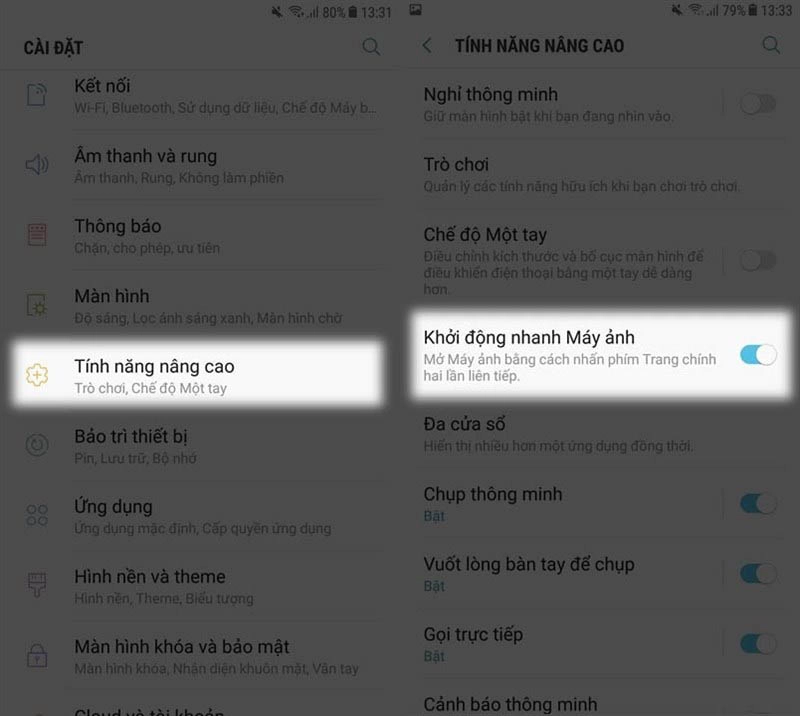
Nhiều lúc bạn muốn lưu lại những bức ảnh trong vài khoảnh khắc, nhưng lại mất thời gian để mở máy. Đừng lo lắng, giờ đây bạn có thể chụp ảnh nhanh bằng cách vào: Cài đặt > Tính năng nâng cao > Kích hoạt khởi động nhanh máy ảnh. Sau khi kích hoạt, bạn chỉ cần bấm 2 lần vào phím home là có thể truy cập nhanh máy ảnh.
Ngoài ra, còn có tính năng khác để chụp máy ảnh nhanh là: Cài đặt > Tính năng nâng cao > Vuốt lòng bàn tay để chụp.
Tuy nhiên bạn nên khắc phục tình trạng rung nếu Điện thoại Samsung bị rung liên tục.
6. Thêm phím tắt hệ thống, tối ưu thiết bị
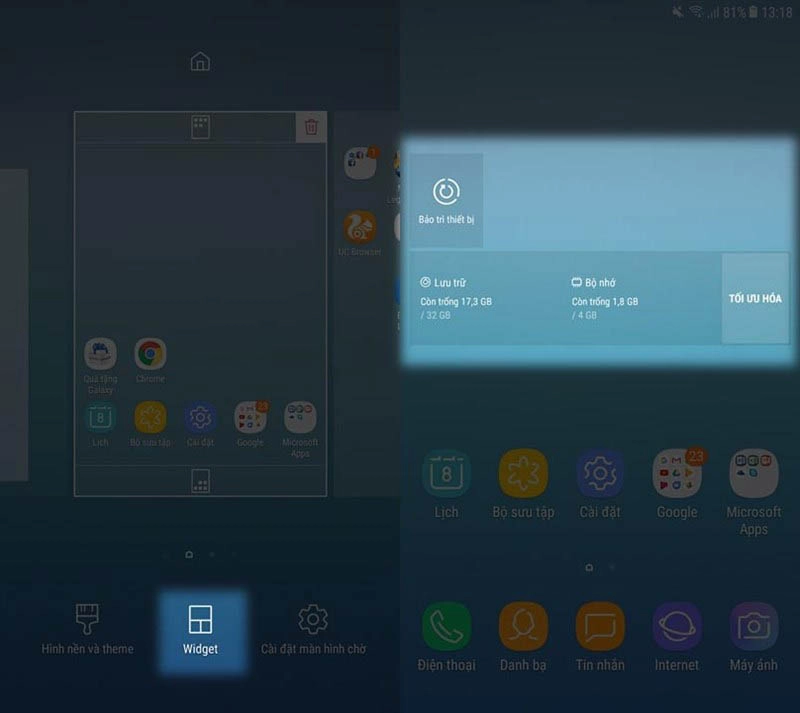
Ở màn hình chính, bạn nhấn và giữ một điểm bất kì > Chọn Widget > Chọn tiện ích để lôi ra màn hình.
Bạn có thể tạo phím tắt: bảo trì thiết bị, tối ưu hoá, tác vụ dọn dẹp RAM, bộ nhớ trong. Từ đó bạn có thể thực hiện mọi việc chỉ với 1 giây chạm vào phím tắt. Nếu như bộ nhớ điện thoại Samsung vẫn quá tải sau khi được tối ưu hóa, bạn nên xem cách khắc phục bộ nhớ đầy để điện thoại vẫn giữ được hiệu năng ban đầu.
==>> Tham khảo thêm: Cách cài đặt hiển thị đồng hồ khi tắt màn hình Samsung.
7. Sử dụng bằng một tay
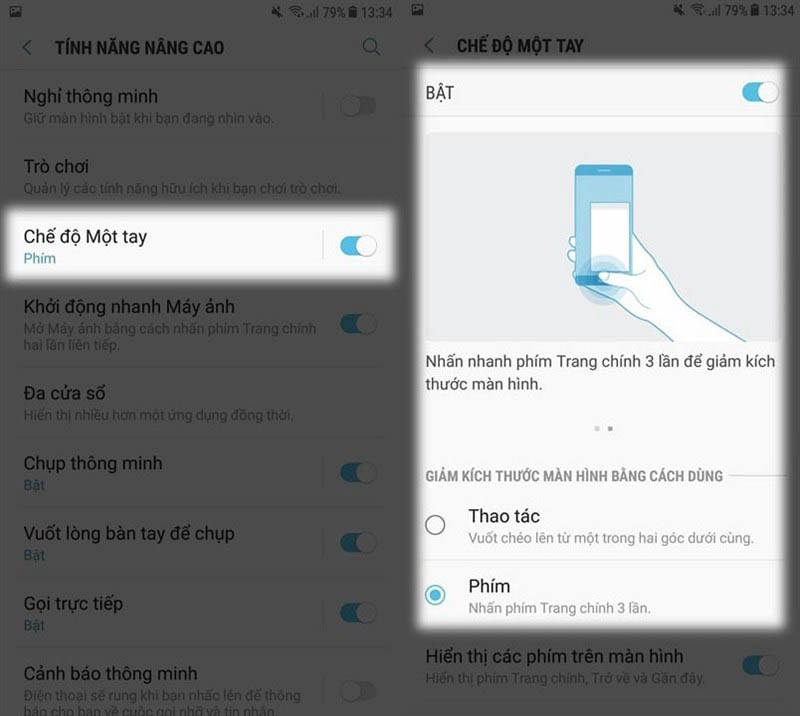
Bạn vào Cài đặt > Tính năng nâng cao > Chế độ Một Tay.
Tính năng tiện lợi cho thiết bị màn hình lớn. Khi bật tính năng lên, có 2 chế độ cho bạn lựa chọn để thu nhỏ màn hình: Vuốt chéo lên ở 2 góc dưới màn hình hoặc Nhấn phím home 3 lần liên tục.
Ngoài ra, có phím tắt để thu nhỏ ứng dụng sang bên trái hoặc bên phải của màn hình điện thoại.
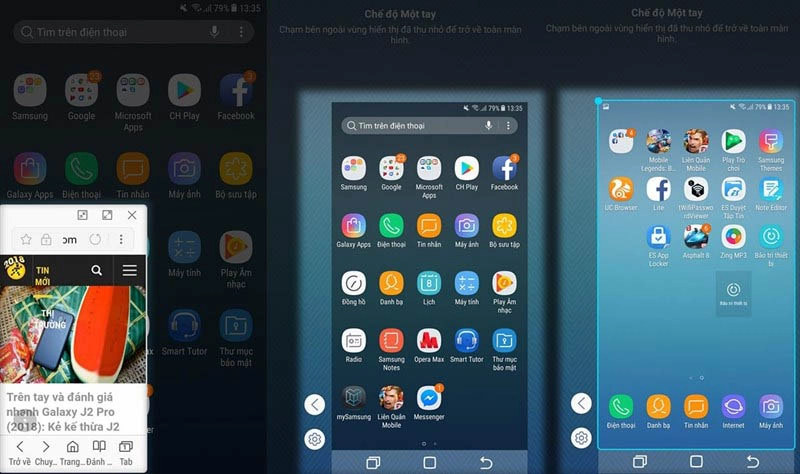
Một số lưu ý khi sử dụng các phím tắt
Khi sử dụng các phím tắt điện thoại Samsung, các bạn cần lưu ý một số vấn đề sau:
- Trước khi sử dụng tính năng phím tắt nào, bạn nên kiểm tra và kích hoạt trên điện thoại Samsung của mình trước khi sử dụng, bằng cách vào Cài đặt > Tính năng nâng cao > Tính năng bạn muốn sử dụng.
- Khi sử dụng phím tắt, thực hiện nhẹ nhàng và chính xác, tránh gây hư hỏng cho các phím vật lý và màn hình cảm ứng điện thoại của bạn.
- Hãy sử dụng phím tắt hợp lý và đúng lúc, tránh lạm dụng sử dụng quá nhiều, gây giảm tuổi thọ pin và hiệu suất của thiết bị điện thoại.
- Tùy chỉnh các phím tắt mới theo nhu cầu và sở thích bằng cách thêm và xóa các tiện ích, widget, app và chức năng mà bạn mong muốn sử dụng.
Các bạn có thể đọc thêm cách chụp màn hình điện thoại Samsung nếu bạn chưa biết cách để chụp màn hình điện thoại.
Như vậy, bài viết này chúng tôi đã chia sẻ với các bạn một số phím tắt nhanh cho điện thoại Samsung giúp thao tác và sử dụng máy thuận lợi hơn rất nhiều. Hãy trải nghiệm ngay hôm nay và đừng quên chia sẻ cho bạn bè cùng biết về những phím tắt trên điện thoại Samsung nhé. Chúc bạn có trải nghiệm thú vị!

















